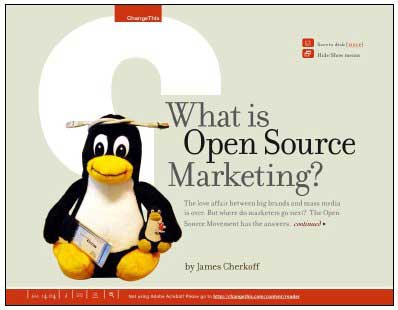PhotoCool - công cụ in ảnh hữu ích
 Phần mềm PhotoCool không chỉ hỗ trợ bạn dàn trang để in nhiều bức ảnh trên một tờ giấy mà còn hỗ trợ bạn chỉnh sửa ảnh khá hiệu quả. Để download phần mềm này, bạn có thể truy nhập trang web http://www.ussun.com/ với dung lượng 4.63 MB.
Phần mềm PhotoCool không chỉ hỗ trợ bạn dàn trang để in nhiều bức ảnh trên một tờ giấy mà còn hỗ trợ bạn chỉnh sửa ảnh khá hiệu quả. Để download phần mềm này, bạn có thể truy nhập trang web http://www.ussun.com/ với dung lượng 4.63 MB.
1. Chuẩn bị máy in
Phần mềm PhotoCool là một chương trình hỗ trợ in rất mạnh, vì vậy bạn cần trang bị cho riêng mình một chiếc máy in màu để phục vụ công việc. Nếu bạn muốn sử dụng phần mềm này mà không có máy in, chương trình sẽ báo lỗi “không tìm thấy máy in nào kết nối với máy tính của bạn". Trong trường hợp này bạn làm như sau:
- Bạn sử dụng đường dẫn Start – All Programs – Control Panel – Printers and Faxs.
- Bạn nhấn lựa chọn Add Printer trên thanh công cụ Common Task. Đây là thao tác tạo máy in “ảo” do vậy bạn không cần thiết phải thiết lập các thông số một cách hoàn toàn chính xác, bạn chỉ việc nhấn Next một vài lần rồi nhấn Finish. Sau khi hoàn thành bạn sẽ có một chiếc máy in “ảo” tránh lỗi cho chương trình và thậm chí hỗ trợ chương trình Microsoft Excel trong máy tính của bạn.
2. Một số chức năng chỉnh sửa ảnh cơ bản
- Bạn kích hoạt chương trình qua shortcut có trong đường dẫn Start – All Programs – PhotoCool. Bạn nhấn vào Click here to browse Images, trong cửa sổ hiện ra bạn chọn thư mục chứa ảnh rồi nhấn OK.
- Bạn nhấp đúp vào ảnh cần chỉnh sửa, chọn Manual trong Arrange Mode rồi chọn Edit – Edit Image để sử dụng chức năng chỉnh sửa ảnh cơ bản của chương trình này.
- Bạn nhận thấy bức ảnh trong ví dụ là một bức ảnh bị hiện tượng mắt đỏ – một hiện tượng thường gặp khi bạn sử dụng máy kỹ thuật số. Để loại bỏ hiện tượng mắt đỏ bạn nhấn vào biểu tượng Red Eye trên thanh công cụ chính. Bạn sử dụng chức năng Zoom IN/OUT để có thể phóng to/thu nhỏ bức ảnh, tiếp theo bạn dùng chuột để di chuyển khung hình vuông và kích thước của hình vuông này vào vị trí cần thiết.
- Cuối cùng nhấn OK, bạn sẽ thu được một bức ảnh khá hoàn chỉnh mà không hề bị hiện tượng mắt đỏ.
- Tiếp theo bạn có thể sử dụng các chức năng Adjust Colorize, Level và Balance với thao tác rất đơn giản để tinh chỉnh màu sắc giúp cho bức ảnh trở nên đẹp hơn.
3. Chuẩn bị bản in
- Bạn sử dụng lại các thao tác trong bước 1 và 2 cho các bức ảnh cần thiết để làm phong phú nội dung in ấn.
- Bạn có thể sử dụng công cụ Edit – Edit Text để có thể viết những chú thích hoặc những lời bình cho ảnh thêm hấp dẫn hơn.
- Bạn có thể sử dụng công cụ Add Frame to Photo hoặc Remove Frame from Photo để có thể tạo/gỡ bỏ các khung ảnh cho bức ảnh của bạn. Chương trình cũng hỗ trợ bạn download trực tiếp nhiều mẫu khung rất bắt mắt phục vụ cho công việc của bạn.
- Bạn sử dụng chuột để thay đổi kích thước và vị trí của ảnh sao cho hợp lý nhất cũng như tiết kiệm giấy in.
- Bạn chọn File – Page Setup để thiết lập các thông số cần thiết cho bản in và chọn File – Print để bắt đầu quá trình in ảnh. Các thao tác ở đây hoàn toàn tương tự chức năng của phần mềm Microsoft thông thường mà bạn đã quen sử dụng.
Phần mềm PhotoCool version 1.58 còn rất nhiều điều lý thú chờ bạn khám phá.
Công nghệ
-

Đằng sau tiếng xấu của Kiviaq - "món ăn địa ngục"
-

Chúng ta có thể hiểu cách tồn tại của người ngoài hành tinh đến từ chiều thời gian phi tuyến tính không?
-

Loài quạ có khả năng suy nghĩ có ý thức như con người
-

Tiết lộ rùng mình từ "kho báu" thủy tinh 1.800 năm ở Nam Cực
-

Các quốc gia đón Tết Âm lịch giống Việt Nam
-

Điều gì xảy ra nếu Trái Đất có vành đai như sao Thổ?